ここでは、
GXflow でドキュメントを操作する方法を説明し、その概要を簡潔に説明します。
プロセスインスタンスを doc、xls、pdf などの形式の添付ファイルに関連付けるには、次の作業を行う必要があります:
最初に、
GeneXus IDE でドキュメントをグローバルレベルで定義する必要があります。次の図に示すように [ 設定 ] > [ ワークフロー ] > [ ドキュメント ] オプションを使用します:

ドキュメントをグローバルレベルで定義したら、使用するプロセスに関連付けます。これは、次に示すように、プロセスのプロパティダイアログで行います:

注: ドキュメントをプロセスに関連付けなかった場合、ドキュメントをタスクに関連付けた時点で自動的にプロセスに関連付けられます。
ドキュメントをグローバルレベルで定義したら、タスクに関連付けられるようになります。前の手順を省略し、プロセスレベルで定義しなかった場合、その処理は自動的に行われます。
ドキュメントをタスクに関連付ける前に、次に示すように、ドキュメントを管理できるようにする必要があります。
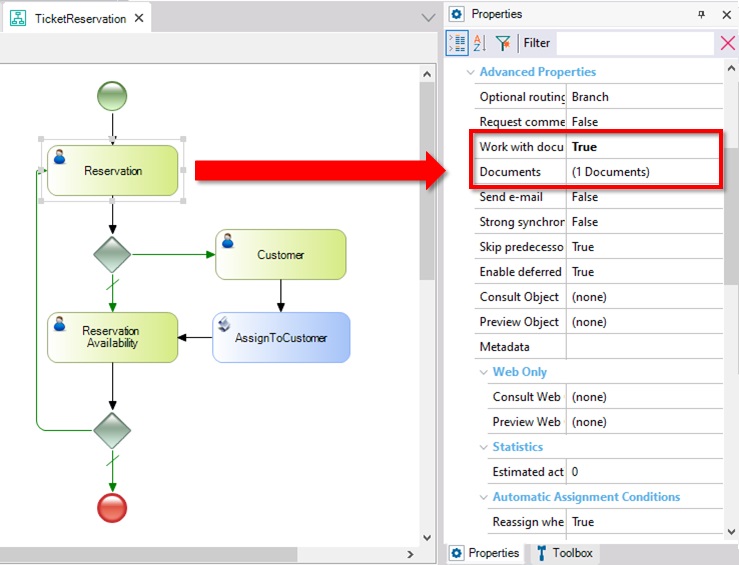
次に、ドキュメントの定義をタスクに関連付けます。これにより、後でこのタイプのドキュメントをインスタンス化できるようになります。このとき、有効と必須の列にチェックを入れることで、ユーザーに可能な操作と必須の操作を指定できます。
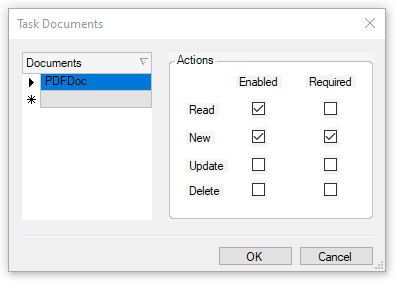
ドキュメントのロジックを定義したら、ドキュメントを含むフローを実行する前に、ワークフロークライアントで次の手順を行います。
GXflow クライアントの設定の [ 詳細設定 ] > [ ドキュメントマネージメント ] グループの設定で、 [
有効 ] を「はい」に設定します。また、 [
アップロードパス ] に、サーバーにアップロードされたドキュメントを一時的に保存するディレクトリーの絶対パスを指定します (システムデータベースに取り込まれる前。ドキュメントはサーバーディスクに一時的に保存される必要があります)。
注: [ アップロードパス ] は絶対パスにする必要があります。また Web サーバーのユーザーがそのフォルダへの書き込み権限を持っている必要があります。
詳細については、「
GXflow クライアントのドキュメント管理の設定」を参照してください。

必要な設定をすべて完了したら、ドキュメントが関連付けられているタスクを実行します。
タスクに、トランザクションなどの関連付けられたアプリケーションがない場合は、タスクの実行時にドキュメントを操作するためのダイアログが表示されます。それ以外の場合は、次の図に示すように、インスタンスを選択して [ ドキュメント ] をクリックします:
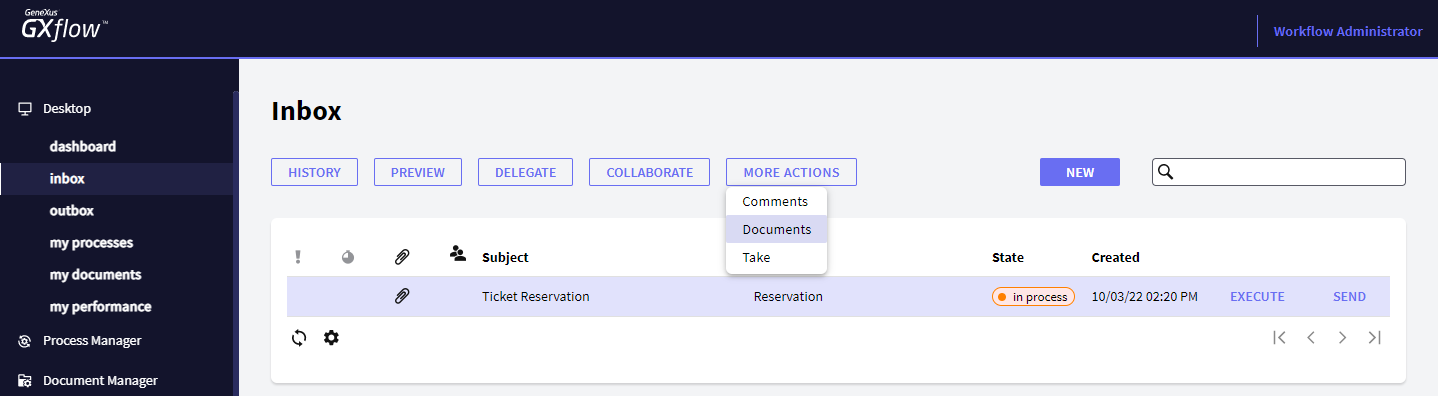
いずれの場合も、次のようなダイアログが表示されます:
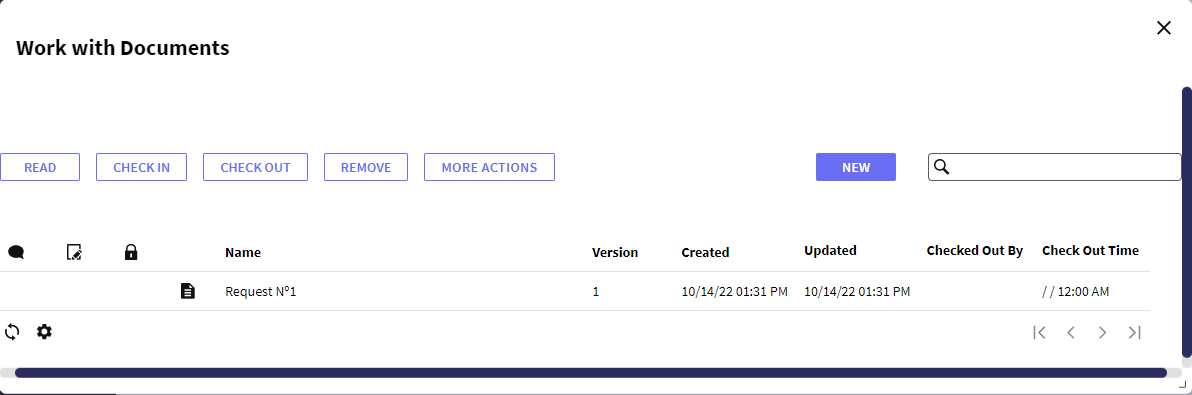
ドキュメントに対してできる操作は次のとおりです:
- ドキュメントを読む: [ 読み取り ] ボタンをクリックすると、ドキュメントの最新版の内容を表示できます。ドキュメントの形式に関連付けられたアプリケーションがクライアント PC にある場合、ドキュメントはそのアプリケーションで開きます。アプリケーションがない場合、ドキュメントのコピーがディスクに保存されます。
- ドキュメントのチェックアウト: [ チェックアウト ] ボタンをクリックすると、ドキュメントの内容を変更できます。この操作は、ドキュメントの「チェックアウト」を実行するのに相当します。ユーザーは変更用にドキュメントのソフトコピーを取得します。変更を加えたら、そのドキュメントを「チェックイン」できます。これは、ドキュメントの新バージョンをサーバーにアップロードすることです (「ドキュメントのチェックイン」のセクションを参照)。ユーザーが「チェックアウト」したドキュメントはロック状態になり、「チェックイン」するまで他のユーザーが変更できなくなります。
- ドキュメントのチェックイン: [ チェックイン ] ボタンをクリックすると、ドキュメントの新バージョンをサーバーにアップロード (「チェックイン」を実行) できます。表示されるダイアログで、アップロードするドキュメントのパスを指定します:
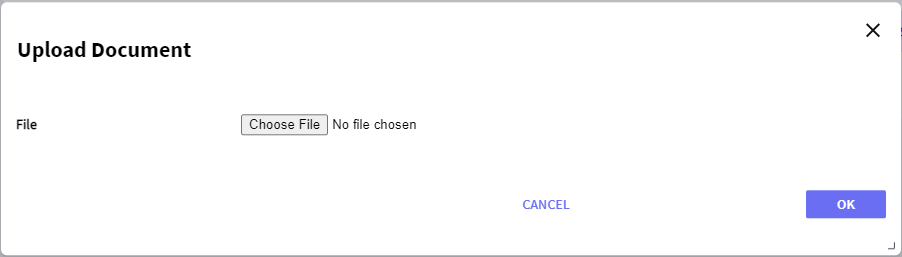
このオプションは、ユーザーがそのドキュメントを「チェックアウト」した場合にのみ利用できます (前のセクションを参照)。チェックインが完了すると、ドキュメントのロックが解除されます。
- ドキュメントの削除: [ 削除 ] ボタンをクリックすると、ドキュメントとそのすべてのバージョンを削除できます。
- バージョン: [ バージョン ] ボタンをクリックすると、そのドキュメントのすべてのアップロード済みバージョンを確認できます。
- ドキュメントの新規作成: ドキュメントに関して可能な操作には、ドキュメントの新規作成もあります。この場合、 [ 新規 ] ボタンをクリックし、表示されるダイアログにドキュメント名とドキュメントタイプを入力します:
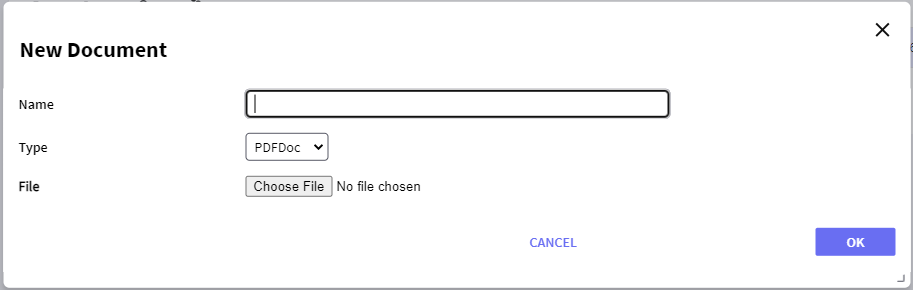
利用可能なタイプは、GeneXus で対応するタスクに対して定義されています (「
ワークフローの設定」を参照)。
タスクに関連付けられているドキュメントに対して実行できる操作は、ダイアグラムで指定されているものです。たとえば、ドキュメントの内容を表示することはできるが、変更はできない場合があります。また、特定のタイプのドキュメントの新規作成を許可しない場合もあります。
あるいは、タスクに、特定のドキュメントタイプに対して実行する必要のある一連の操作が含まれている場合もあります。例: たとえば、Doc1 タイプのドキュメントを作成する必要があると指定することができます。この場合、ユーザーがこのドキュメントを作成しないでタスクを終了しようとすると、次のエラーメッセージが表示されます:

ドキュメントが属しているプロセスやタスクに関係なく、ワークフローアプリケーションに存在するすべてのドキュメントをここからグローバルに管理できます。このアプリケーションは、次に示すように、ナビゲーターからアクセスできます:
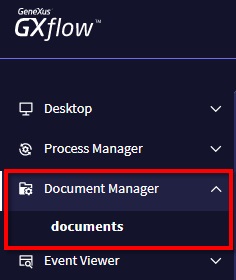
GXflow では、ドキュメント内の語句の検索が可能です。そのためには、IDE と
ドキュメント管理のセクションで
[ Full Text Search Document ] プロパティを「Yes」に設定する必要があります。その後、アップロードパスとは異なるインデックスディレクトリーを選択します。設定の完了後、ドキュメントマネージャで語句を検索すると、グリッド内でその語句を含むすべてのドキュメントが表示されます。検索対象となるのは、 [ Full Text Search Document ] の設定後にアップロードされたドキュメントのみです。
注: アップロードするファイルのサイズは、web.config ファイルの <system.web> の下にある [ maxRequestLength ] プロパティにより制限されます。
アップロードファイルのサイズの最大値を変更するには、この値を変更します:
<httpRuntime maxRequestLength="<サイズ>"/>
ここで <サイズ> はキロバイト数 (たとえば 2048) となります: 2048(http://msdn.microsoft.com/es-es/library/e1f13641(v=vs.80).aspx を参照)
Java では、タイムアウトの設定を Web サーバーで行う必要があります。
ワークフロードキュメントは既定ではデータベースに格納されますが、クラウドに格納するドキュメント定義ごとに
[ Enable Cloud Storage ] プロパティを「True」に設定することで、クラウドに格納できます。
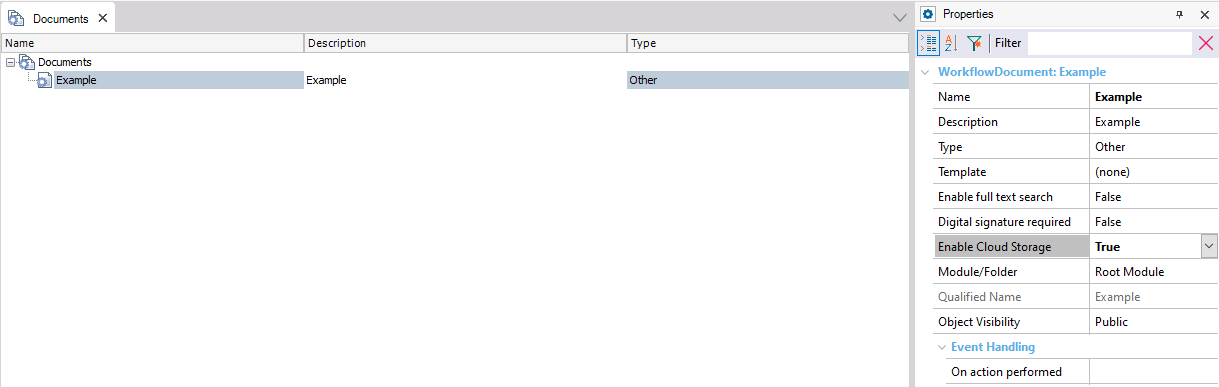
このプロパティを「True」に設定するのに加えて、
GXflow クライアントのドキュメント管理の設定でストレージプロバイダーを選択して設定する必要があります。その後、このドキュメント定義の新しいインスタンスがクラウドに格納されるようになります。また、apwfmigratedocumentstocloud を実行することで、すべてのドキュメントをデータベースからクラウドに移行することもできます。
実行するには、次の操作を行います:
- .NET
次の例に示すように、コマンドライン ( [ スタート ] > [ ファイル名を指定して実行 ] で「cmd」と入力) から apwfmigratedocumentstocloud.exe ファイルを実行します:
C:\Models\<KB>\CSharpModel\Web\bin> apwfmigratedocumentstocloud.exe
-
Java
Java を使用する場合は、Web アプリケーションから実行する必要があります。たとえば、次のようにします:
..\<アプリケーション>\WEB-INF\classes>java -cp ".;..\lib\*" com.gxflow.apwfmigratedocumentstocloud